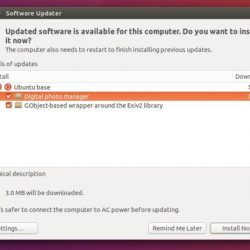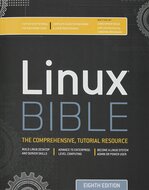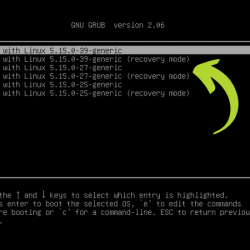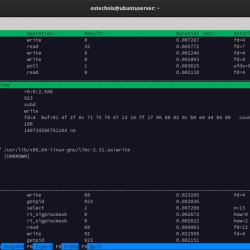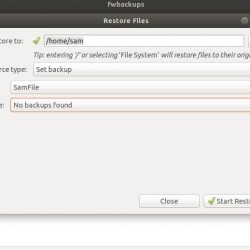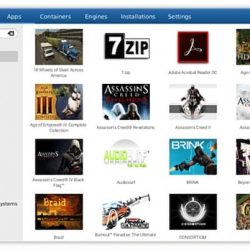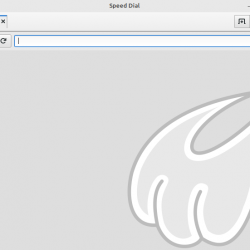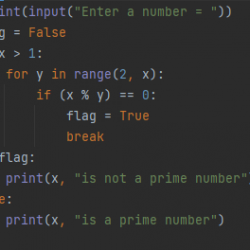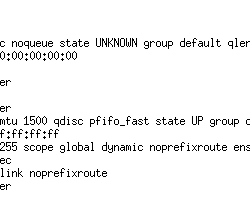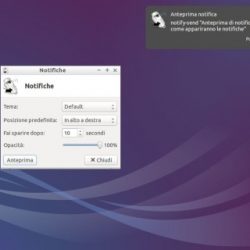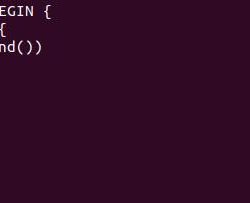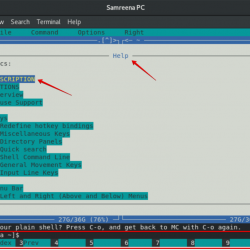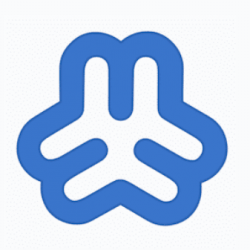虽然据说感染 Linux 的恶意软件并不常见,但在你的 Linux 机器上安装反恶意软件保护软件仍然是一个非常好的主意。 如果您在机器之间传输文件或与其他计算机用户交换文件,您可能需要扫描这些文件以查找病毒和其他形式的恶意软件。
在本指南中,我们将引导您完成安装 ClamAV(由 Cisco Systems 开发的开源反恶意软件保护软件)的步骤。 我们还将安装一个名为 ClamTK 的用于使用 ClamAV 的图形工具。
安装 ClamAV
首先,如果您有一段时间没有这样做,请运行以下命令来更新 Ubuntu 上的软件包列表。
$ sudo apt-get update
运行下一个命令开始安装 ClamAV。
$ sudo apt-get install clamav
如果出现提示,请输入 是 继续安装 ClamAV。
下载最新的 ClamAV 病毒库
ClamAV 使用经常更新的已知病毒数据库。 数据库文件默认存储在 /var/lib/clamav 中。
首先,运行以下命令停止 ClamAV 数据库更新程序服务,以便成功访问必要的文件。
$ sudo systemctl stop clamav-freshclam
接下来,通过运行以下命令下载最新的 ClamAV 病毒库。
$ sudo freshclam
您现在可以通过运行以下命令来启动 ClamAV 数据库更新程序。
$ sudo systemctl start clamav-freshclam
要确保在系统启动时始终启动 ClamAV 数据库更新程序服务,请运行下一个命令。
$ sudo systemctl enable clamav-freshclam
使用 clamscan 执行手动扫描
对于您的基本扫描任务,ClamAV 包含一个名为 蛤蜊扫描.
clamscan 命令的基本用法是:
clamscan [options] [file or directory path to scan]
要查看所有可用的 Clamscan 选项,请运行:
$ man clamscan
一些常见的使用选项 蛤蜊扫描 包括:
–log=文件 – 将扫描报告保存到指定文件
-钟 – 检测到病毒时响铃
–递归 – 扫描指定目录中的所有子文件夹
–max-filesize=xm – 跳过大于 xm 的文件,其中 X 是一个数字并且 米 表示兆字节
例如,以下命令扫描我的主目录中的所有内容。
$ clamscan -r /home/shola
图1: 使用 clamscan 执行手动扫描
没有检测到受感染的文件,如下所示 受感染的文件:0 在上面的图 1 中。
安排每日扫描
为了安排每日扫描,您可以在 /etc/cron/cron.daily 中创建一个小脚本,其中包含 蛤蜊扫描 指示。
运行以下命令以创建脚本文件。
$ sudo nano /etc/cron.daily/clamscan_daily
例如,下面的脚本将递归扫描我的下载文件夹。 您可以复制此脚本,但请记住在第二行编辑要扫描的文件夹路径。
#!/usr/bin/env bash clamscan -r /home/shola/Downloads |
Save 变化和 close 文件。
接下来,运行以下命令以使脚本文件可执行。
$ chmod +x /etc/cron.daily/clamscan_daily
该脚本将每天自动运行一次。
安装 ClamTK
ClamTK 是一个免费工具,您可以使用它通过图形用户界面轻松管理 ClamAV 反恶意软件。 这可以用作 clamscan 命令行工具的替代品。
要安装 ClamTK,请运行以下命令。
$ sudo apt-get install clamtk
启动 ClamTK
您可以从应用程序菜单 > 附件或通过在 Ubuntu 终端中运行以下命令来启动 ClamTK。
$ clamtk
图 2: 从应用程序菜单启动 clamtk
配置 ClamTK
在出现的病毒扫描程序窗口中,您将看到快速配置设置、执行手动扫描、计划扫描、查看隔离区等选项。

图 3: ClamTK 病毒扫描程序主窗口
配置 clamtk 设置
在病毒扫描程序主窗口中,单击 设置 然后检查所有选项,如下图 4 所示。

图 4: 配置clamtk 设置。
点击 后退 返回主窗口。
配置clamtk调度程序
1. 在主窗口中,单击 调度器
2.使用 + 和 – 按钮设置扫描主目录的时间
3.记得点击绿色的大加号图标来确认你的设置
4. 然后您应该会在窗口底部看到一条消息,指示已安排每日扫描
在下面图 5 所示的示例中,扫描仪将在当地时间每天晚上 10:09 运行。

图 5: 配置clamtk调度程序
如果您愿意,您还可以安排时间手动更新 ClamAV 病毒数据库。 但您首先需要:
1.回到主窗口
2. 点击 更新助手
3. 选择“我想自己更新签名”
4. 应用更改,然后返回 调度器 设置您的首选时间
完成后,请记住单击闪亮的星形图标以确认您的日程安排。
使用 ClamTK 执行手动扫描
1. 在 Virus Scanner 主窗口中,单击任一 扫描文件 或者 扫描目录 分别对文件或文件夹执行一次扫描
2. 在出现的窗口中,单击左侧的位置,然后选择右侧的特定文件或文件夹进行扫描
3.点击确定开始扫描

图 6: 使用 clamtk 扫描文件
卸载 ClamAV
以下命令将在 Ubuntu 上卸载 ClamAV。
$ sudo apt-get 删除 clamav*
卸载 ClamTK
以下命令将在 Ubuntu 上卸载 ClamTK。
$ sudo apt-get 删除 clamtk*
结论
在本指南中,我们已成功安装和配置 ClamAV 和 ClamTK 以在 Ubuntu 20.04 上扫描恶意软件。 如果您对本指南有任何问题或意见,请通过下面的评论部分与我们联系。